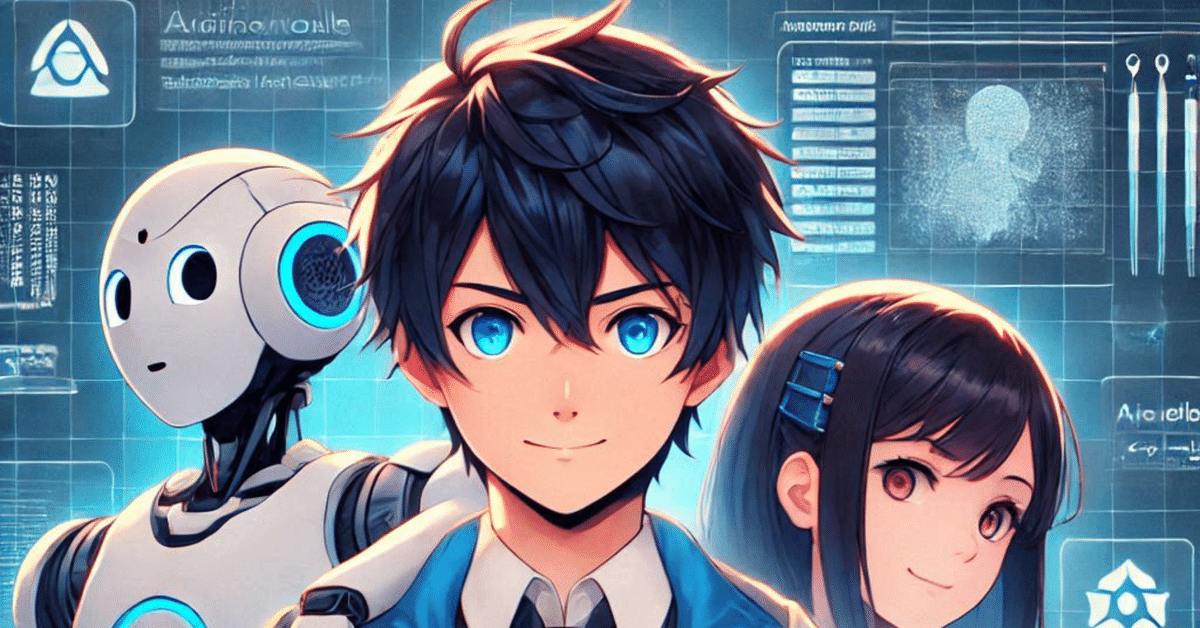
【初心者向け】AIで動画やテキストから音声を作る!MMAudio入門~動画制作効率化か⁉~
1. はじめに
皆さんこんにちは!こんばんは!
「犬が吠えている動画から、本当に犬の鳴き声を自動で作ってくれたら便利だなあ」「テキストで“波の音”って入力するだけで、リアルな波の音を手に入れられたら面白そう!」――こんなふうに思ったことはありませんか?
そんな夢のようなことを実現してくれるのが、今回ご紹介するMMAudioというAIモデルです。MMAudioは、映像ファイルやテキストを入力すると、それに対応した音声を生成してくれるすごい仕組みを持っています。たとえば、動画の中に「犬が吠えるシーン」があれば、AIが犬の鳴き声を作り出し、テキストで「波の音」と書くだけで波の音が生成されるのです。
そして嬉しいことに、MMAudioは誰でもアクセスしやすいHugging FaceのSpacesというプラットフォーム上で公開されています。この記事では、そんなMMAudioの特徴や使い方、さらには音声生成の動きを細かくコントロールするためのパラメータについてわかりやすく解説していきます。
2. MMAudioって何ができるの?
2-1. 音声を自動生成するマルチモーダルAIモデル
MMAudioのすごいところは、「マルチモーダル(複数の形式を扱える)なAIモデル」であること。具体的には、動画やテキストといった異なる形式の情報を入力すると、それに適した音声を自動で作ってくれるのです。
動画から音声を作る:犬や猫の動画なら動物の鳴き声、電車の走行映像なら電車の音といった具合です。
テキストから音声を作る:例えば「sound of ocean waves(波の音)」と入力すれば波の音を生成してくれます。
2-2. どんな場面で使える?
映像制作:動画にリアルな効果音を付けたいけれど、録音環境がない・効果音の素材がないというときに便利。
ゲーム開発:キャラクターの動きにあわせた音声を自動生成してくれるので、ゲーム内サウンドの制作工程が楽になるかも。
教育コンテンツ:授業動画や説明映像に効果音を足したり、環境音を合成したりして分かりやすく演出するのに役立ちそうです。
3. MMAudioの使い方
3-1. アクセス方法
ブラウザでアクセス
Hugging FaceのSpacesページにてMMAudioが公開されています。
URL:https://huggingface.co/spaces/hkchengrex/MMAudio
こちらにアクセスすることで、誰でも無料でMMAudioを試すことができます(※動作状況はネット環境やHugging Faceのサーバー状態に依存します)。
プライバシーと利用規約の確認
新しいAIサービスを使うときは、利用規約やプライバシーポリシーを必ずチェックしましょう。特に商用利用を考えている場合などは、ライセンス上の制限がないかしっかり確認してください。
3-2. 動画から音声を生成する手順
動画をアップロード
ページに「Upload Video」ボタンがあるのでクリック。パソコンやスマホから、音声を作りたい動画ファイルを選択してアップロードします。
AIが解析→音声生成
アップロードが完了すると、MMAudioが自動で動画の内容を解析します。完了後、動画の内容に合ったサウンドが生成されます。(犬の映像なら犬の鳴き声など)
出来上がった音声を確認&ダウンロード
ページ上で再生し、問題なければ「Download」で音声ファイルを保存。もし想定と違う音が出てきたら、動画を短く切り出して再度アップロードしてみるなど、試行錯誤してみるのも手です。
3-3. テキストから音声を生成する手順
テキスト欄に入力ページには「Enter Text」という入力欄があり、英語の文章を入れるのが基本です。例:「sound of ocean waves」「dog barking」など。
「Generate」ボタンをクリック:AIが入力テキストに合った音を作りだし、すぐに結果が表示されます。
再生&ダウンロード:出来上がった音を一度試聴して、OKならダウンロードして使いましょう。
4. パラメータをうまく設定して音声をコントロール
MMAudioのインターフェースには、音声生成を細かく調整するためのパラメータが用意されています。ここでは代表的なものを挙げて、ざっくりと説明します。
4-1. Negative Prompt(ネガティブプロンプト)
何を指定するところ?
「生成された音声から除外したい要素」を書き込む欄です。
どう使う?
たとえば「ノイズ」や「割れた音」「低品質な音」など、不要な音を排除するためのキーワードを入れることができます。
ポイント
元々は画像生成AI(Stable Diffusionなど)でよく使われる手法で、「不要なものをあらかじめ指定して、より良い生成結果を得る」のが狙いです。
4-2. Seed (-1: random)
何を指定するところ?
乱数(ランダム)を決めるための数値です。
どう使う?
もし同じシード値を入力すると、同じプロンプトなら同じ結果を再現できます。逆に-1を指定するとランダムで結果が変わります。
ポイント
「いろいろなバリエーションの音を試したい」「ピッタリの音が出るまで何度も生成したい」というときには、-1(ランダム)にすると便利です。一方で、他の人に同じ音を再現してもらいたい場合は、特定の数値を設定すると再現性が確保できます。
4-3. Num Steps
何を指定するところ?
生成の内部プロセスで反復を行う回数を指示します。
どう使う?
たとえばステップ数を増やすと、より精度の高い(質の良い)音を作る可能性がありますが、その分計算時間が長くなります。
ポイント
スマホや低スペックのパソコンで試す場合、あまりステップ数を上げすぎると処理が重くなるかもしれません。手ごろな数値で試し、時間と品質のバランスを探るのが一般的です。
4-4. Guidance Strength
何を指定するところ?
入力プロンプトにどれだけ厳密に従うか、という「制約の強さ」を調整する値。
どう使う?
値が高いほど、指定したプロンプト(テキストや動画内容)に忠実な音声が生成されますが、AIの自由度が低下するため、バリエーションが出にくいかもしれません。逆に低いほど自由度が高くなり、面白い音が生まれる可能性はありますが、プロンプトから外れてしまうことも。
ポイント
「正確に波の音だけを作りたい!」といった場合は高めに、「ちょっと違う感じのオーシャンサウンドも欲しい」ときは低めにするなど、目的次第で調整します。
4-5. Duration (sec)
何を指定するところ?
生成される音声クリップの長さ(秒数)です。
どう使う?
必要に応じて5秒~30秒~60秒…など、好きな長さを指定すると、その分だけの音が作られます。
ポイント
あまり長すぎると計算時間が延びる可能性があり、メモリにも負担がかかるかもしれません。必要最低限の長さを指定して、後で編集ソフトでループさせたり調整したりするのも手段の一つです。
5. 注意点
期待どおりにならない場合も
複雑なシーンや抽象的なテキストだと、AIがうまく処理できず想定外の音になることもあります。試行錯誤を重ねることで、だんだんコツが分かってくるはず。
生成結果の品質は入力とモデルに依存
アップロードする動画の画質が悪かったり、入力テキストが曖昧すぎると精度が落ちるかもしれません。モデル自体も日々アップデートされる可能性がありますので、適宜最新バージョンをチェックしましょう。
商用利用や権利関係に注意
もし商業プロジェクトで使用する場合は、MMAudioやHugging Faceの利用規約を確認してください。著作権トラブル等を避けるためにも、どこまで許されるのか必ずチェックを。
6. まとめ
MMAudioは、映像から音声を自動生成したり、テキスト入力からリアルな音を作り出したりする革新的なAIツールです。ゲーム開発や動画編集、教育コンテンツなど、いろいろな分野で役立つ可能性があります。さらに、Negative PromptやSeedなどのパラメータを調整することで、理想に近い音声を作り上げることができます。
こんな人におすすめ!
・動画やゲームの効果音を用意するのが面倒な方
・簡単なプロトタイプを作りたいクリエイターや学生さん
・AIを使って新しい音作りを楽しみたい方
ぜひ一度、MMAudioのスペースにアクセスし、いろいろな動画やテキストを試してみてください。あなたの想像を超えた面白い音声が生まれるかもしれませんよ!
